كيفية دمج BigCommerce و WordPress
نشرت: 2022-12-08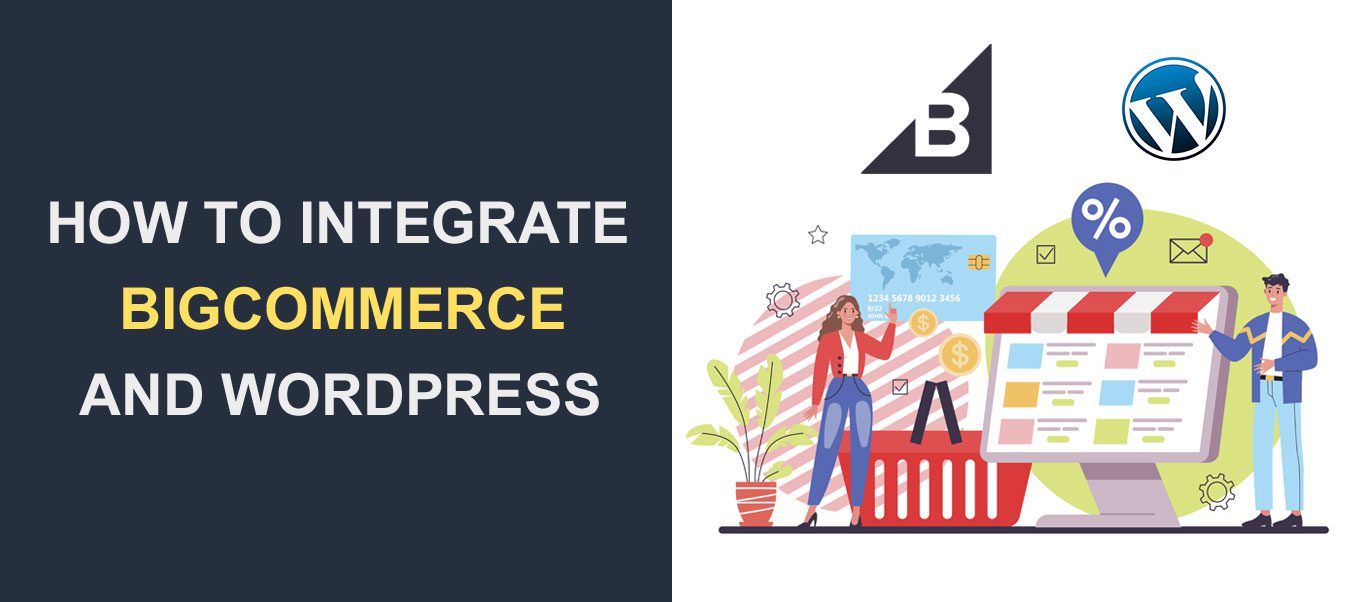 هل تريد دمج BigCommerce في موقع WordPress الخاص بك؟ BigCommerce هو حل كامل للتجارة الإلكترونية مع دعم جاهز لإدراج المنتجات وتسويق منتجاتك.
هل تريد دمج BigCommerce في موقع WordPress الخاص بك؟ BigCommerce هو حل كامل للتجارة الإلكترونية مع دعم جاهز لإدراج المنتجات وتسويق منتجاتك.
ومع ذلك ، فإن WordPress هو نظام إدارة محتوى قوي آخر يسهل إدارة موقع الويب. يتضح هذا من اعتماده الواسع ، حيث يشغل أكثر من 38 ٪ من التواجد على شبكة الإنترنت.
إذا كنت تدير موقع الويب الخاص بك بالفعل باستخدام WordPress وترغب في دمج BigCommerce ، فهذا المحتوى يناسبك. في هذا الدليل المفصل خطوة بخطوة ، سنأخذك في شرح لماذا ومتى تكون هذه فكرة جيدة ثم نوضح لك كيفية دمج كلا النظامين.
محتويات:
- ما هو BigCommerce؟
- لماذا دمج BigCommerce مع WordPress
- هل يعمل BigCommerce على WordPress؟
- كيفية استخدام BigCommerce مع WordPress
- متطلبات استخدام BigCommerce مع WordPress
- قم بتثبيت BigCommerce for WordPress
- عرض صفحة المتجر الخاصة بك
- إضافة منتجات من متجرك إلى المنشورات والصفحات
- تخصيص سلوك إضافة إلى عربة التسوق
- تخصيص تجربة الخروج
- BigCommerce vs WooCommerce
- استنتاج
ما هو BigCommerce؟
BigCommerce هو حل للتجارة الإلكترونية يسمح لك بإنشاء وتصميم وتشغيل واجهات متاجر متعددة أثناء إدارتها من واجهة خلفية واحدة.
تقوم بتشغيل نموذج البرمجيات كخدمة (SaaS). هذا يعني أنك لست بحاجة إلى حل استضافة مُدار لاستخدام هذا البرنامج. كل ما تحتاجه هو جهاز متصل ومتصفح ويب.
وبالمثل ، يمكنك الوصول إلى العديد من القوالب القابلة للتخصيص المصممة مسبقًا لبناء متجرك عبر الإنترنت. لذلك ، لديك دعم لأي نوع من المنتجات التي تبيعها عبر الإنترنت.
وإذا كنت أكثر دراية بالتكنولوجيا ، فيمكنك الاستفادة من ميزات التخصيص المتقدمة لإضافة المزيد من الوظائف إلى متجرك. عندما تكون عالقًا ، يحتوي مجتمع BigCommerce على موارد لمساعدتك في حل أي مشكلة تواجهها.
لماذا دمج BigCommerce مع WordPress
هناك نوعان من السيناريوهات حيث يكون من المنطقي استخدام BigCommerce مع WordPress.
على سبيل المثال ، قد يكون لديك بالفعل متجر BigCommerce وتريد ببساطة دمجه مع موقع الويب الخاص بك على WordPress.
أو قد تكون مبتدئًا بأدوات عبر الإنترنت وتريد إنشاء متجر بواجهة سحب وإفلات بسيطة. في هذه الحالة ، يمكن أن يكون BigCommerce رائعًا بالنسبة لك. يوفر النظام كل ما تحتاجه لإعداد متجرك في حزمة اشتراك واحدة بسيطة.
هناك فوائد أخرى يمكنك الاستمتاع بها من استخدام BigCommerce على منصة WordPress ، والتي تشمل:
المزيد من الوصول إلى السوق
أحد الأسباب الرئيسية التي تجعلك تحتاج إلى تكامل BigCommerce WordPress هو فوائد تحسين محركات البحث. تم تصميم WordPress ليكون صديقًا لكبار المسئولين الاقتصاديين. لذلك يمكنك الاستفادة من ميزات WordPress SEO لتحسين وجود التجارة الإلكترونية عبر الإنترنت. دليلنا النهائي إلى WordPress SEO هو مورد شامل قد تجده مفيدًا في هذه الحالة.
استمتع بتجربة تجارة محتوى سلسة
ميزة أخرى لتكامل BigCommerce مع WordPress هي أنه يتكامل تمامًا عن طريق تحويل ميزات منشورات WordPress إلى بيانات تعريف المنتج.
يعد المكون الإضافي BigCommerce أيضًا قابلاً للتخصيص بدرجة كبيرة دون الخوف من تجاوزات القالب. وبالتالي ، يمكنك تخصيص ميزات واجهة متجرك ، بما في ذلك عربات التسوق وبطاقات المنتجات والكتالوجات وما إلى ذلك. كل هذه الأشياء يمكنك تخصيصها دون فقد تخصيصاتك في قالب WordPress الخاص بك.
حل تجارة إلكترونية رائد في الصناعة وقابل للتطوير
كونه حلاً يركز على التجارة الإلكترونية ، فهذا يعني أن BigCommerce تتمتع بدعم واسع. يضيف المطورون تدريجياً ميزات جديدة لمساعدتك على توسيع نطاق عملك. ولا داعي للقلق بشأن عملية الصيانة لأن الخبراء الرائدين في الصناعة قاموا بتوسيع نطاق عملك.
تعزيز أمن التجارة الإلكترونية
BigCommerce محمي بهندسة أمان عالية الجودة ، مما يضيف طبقات إضافية إلى أمان WordPress . علاوة على ذلك ، لا داعي للقلق بشأن الامتثال لـ PCI لأن BigCommerce يتعامل مع ذلك.
هل BigCommerce يعمل على WordPress؟
الاجابة البسيطة هي نعم.
WordPress هو نظام إدارة محتوى مفتوح المصدر يسمح للمستخدمين بتوسيع وظائفه باستخدام المكونات الإضافية.
لذلك ، يمكنك العثور على BigCommerce plugin من دليل WordPress الإضافي و:
- قم بتثبيته على موقع WordPress الخاص بك.
- قم بتخصيص موقع WordPress الخاص بك لمنحه توافق التجارة الإلكترونية باستخدام البيانات من حساب BigCommerce الخاص بك.
- إدارة منتجات BigCommerce وطلباتك من لوحة تحكم مسؤول WordPress.
كيفية استخدام BigCommerce مع WordPress
الآن من أجل سبب وجودك هنا! سيأخذك هذا القسم خلال كل خطوة لدمج BigCommerce مع WordPress.
الخطوة 1. متطلبات استخدام BigCommerce مع WordPress
لاستخدام BigCommerce مع WordPress ، ستحتاج إلى ما يلي:
1. موقع ويب أو مدونة WordPress مع تعيين إعداد الرابط الثابت على اسم المشاركة. للقيام بذلك ، قم بتسجيل الدخول إلى لوحة تحكم مسؤول WordPress وانتقل إلى الإعدادات >> الروابط الثابتة .
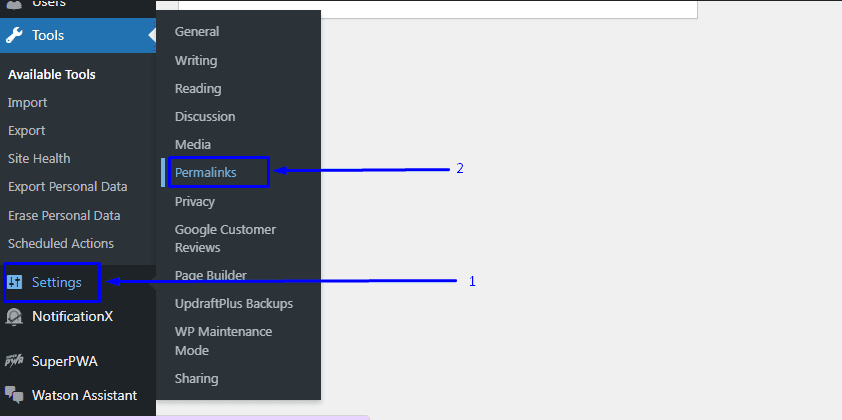
ثم حدد Post Name من قسم "Common Settings" وانقر على Save Changes بعد ذلك.
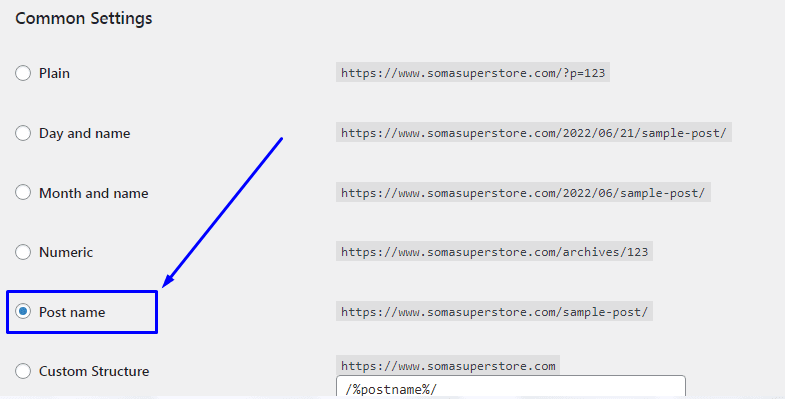
2. متجر BigCommerce. يمكنك إنشاء حساب تجريبي من الموقع الرسمي. بدلاً من ذلك ، يمكنك إنشاء متجر تجريبي عند تثبيت المكون الإضافي.
3. يجب أن يكون لديك شهادة SSL صالحة على موقع WordPress الخاص بك. يمكنك مراجعة دليلنا لمعرفة كيفية الحصول على شهادة SSL المجانية وتوصيلها مع Cloudflare.
4. يجب عليك استضافة موقع الويب الخاص بك على منصة استضافة ووردبريس جيدة.
الخطوة 2. قم بتثبيت BigCommerce For WordPress
تحتاج إلى تثبيت BigCommerce for WordPress plugin على موقع WordPress الخاص بك. للقيام بذلك ، قم بتسجيل الدخول إلى لوحة معلومات WordPress الخاصة بك ثم انتقل إلى الإضافات >> إضافة جديد .
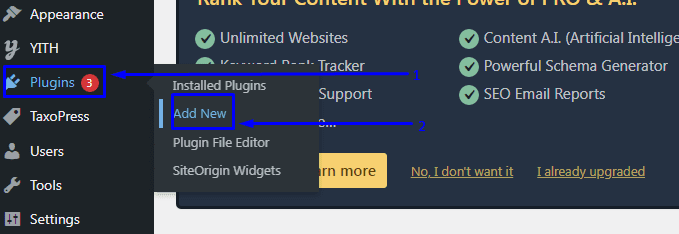
بعد ذلك ، ابحث عن " BigCommerce For WordPress" وانقر على زري التثبيت الآن والتفعيل على التوالي.
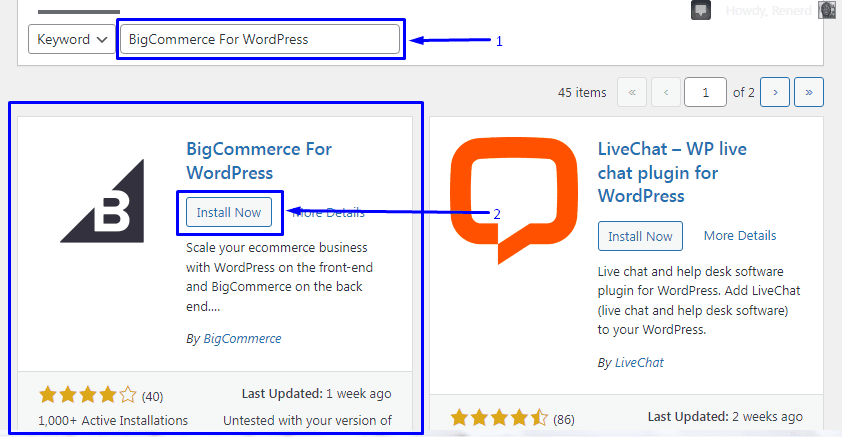
بعد تثبيت البرنامج المساعد وتنشيطه ، يجب أن يأخذك إلى صفحة الإعداد. بدلاً من ذلك ، يمكنك الوصول إلى صفحة الإعداد بالانتقال إلى BigCommerce >> مرحبًا .
ولكن إذا لم يكن لديك حساب BigCommerce ، يمكنك بدء الإصدار التجريبي المجاني عن طريق تحديد إنشاء حساب جديد .
ربط الحساب الحالي
في هذا الدليل ، سنقوم بتوصيل حساب موجود بالفعل ، لكن الخطوات مشابهة لتلك المستخدمة إذا كنت ترغب في إنشاء حساب جديد.
لتوصيل حساب موجود ، قم بالتمرير لأسفل واختر خيار توصيل حسابك .
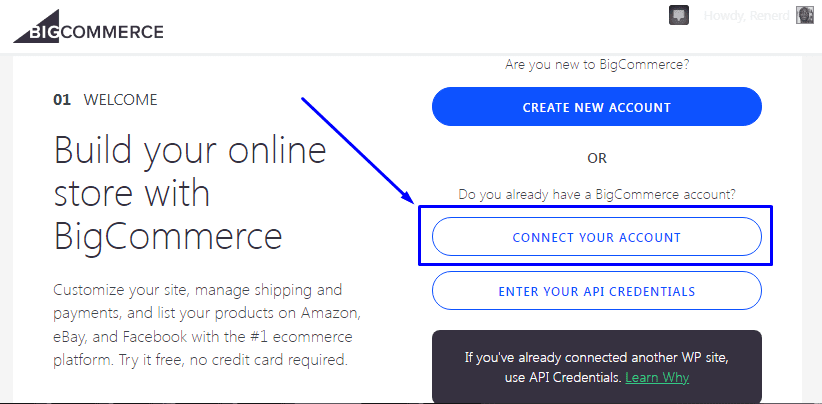
هذا يأخذك إلى صفحة التفويض. هنا ، ستحتاج إلى تحديد انقر هنا لتفويض WordPress للاتصال بحساب BigCommerce الخاص بك .
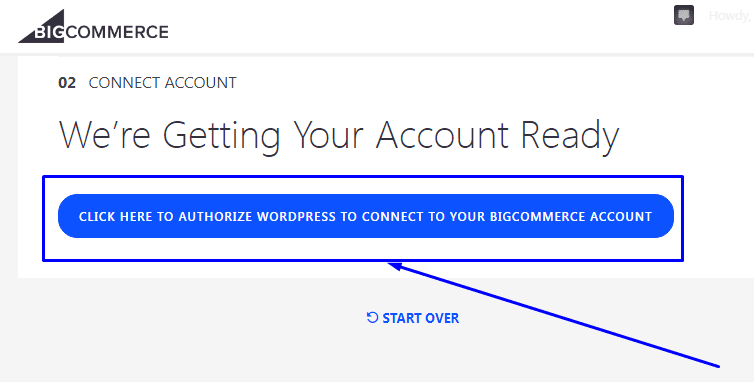
ملاحظة: أنت بحاجة إلى تعطيل حاجب النوافذ المنبثقة على متصفحك إذا كنت قد قمت بتمكينه. يتم تنفيذ المراحل التالية في نافذة منبثقة.
حدد خيار تسجيل الدخول للمتابعة.
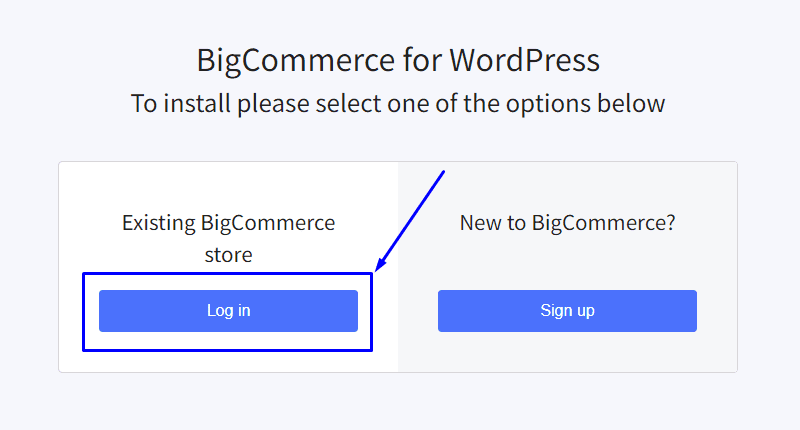
بعد ملء تفاصيل تسجيل الدخول الخاصة بك ، ستصل إلى صفحة التأكيد.
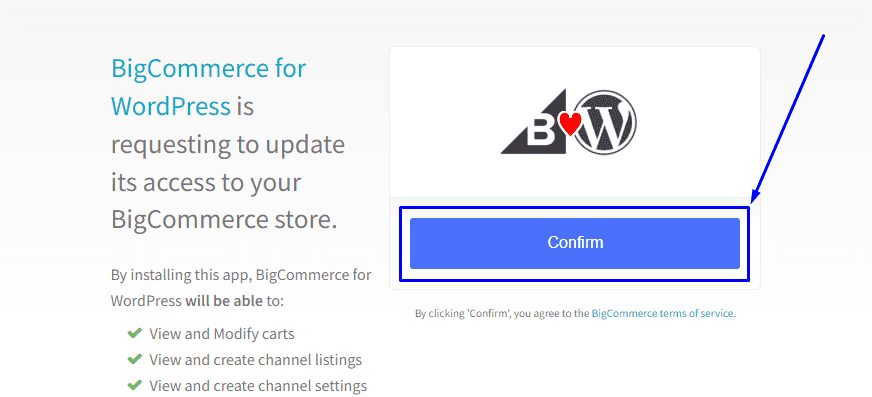
بمجرد تأكيد الطلب ، سيتم إغلاق النافذة المنبثقة تلقائيًا وتنقلك إلى المرحلة الثالثة ، وهي "إعداد القناة". هنا ، تحتاج إلى إنشاء قناة جديدة وإدخال اسم القناة.
حدد "نعم" للإدراج التلقائي إذا كنت تريد إدراج المنتجات تلقائيًا ، و "لا" إذا كنت تريد إدراجها بنفسك.
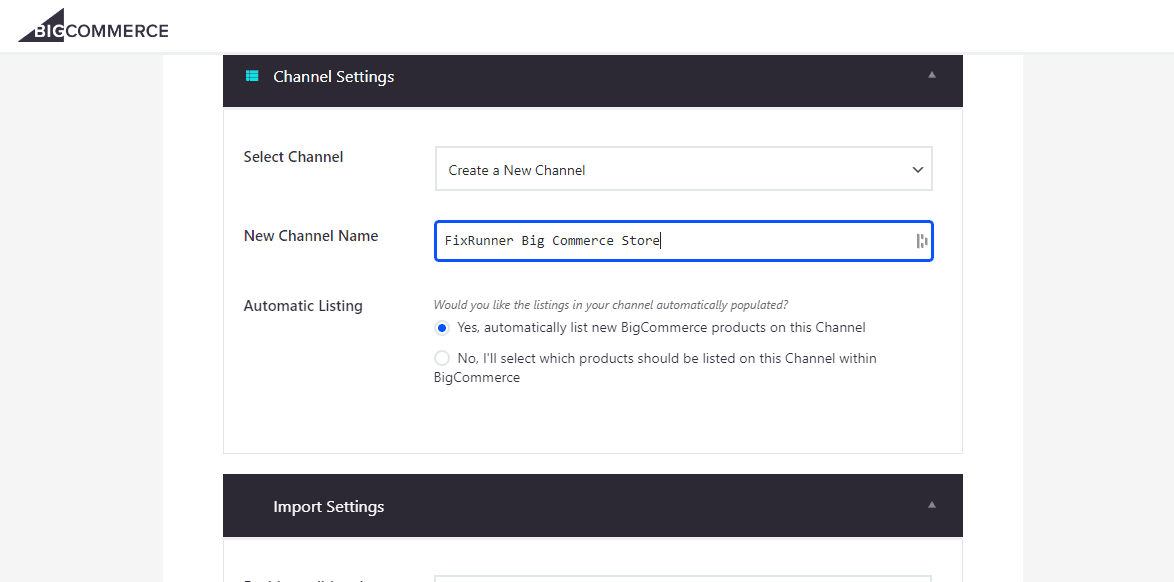
التالي هو "إعدادات الاستيراد". هنا ، يمكنك تخصيص كيفية استيراد المنتجات من BigCommerce إلى WordPress. هناك خياران متوفران:
- كامل - استيراد جميع بيانات المنتج وتخزينها في قاعدة بيانات WP (افتراضي)
- سريع - بدون رأس - استيراد الحد الأدنى من بيانات المنتج وتخزينها (تجريبي)
نوصي باستخدام الخيار الكامل الذي سيخزن بيانات المنتج في قاعدة البيانات الخاصة بك.
بعد ذلك ، إذا كنت ترغب في مزامنة BigCommerce مع WordPress ، بحيث تظهر تغييراتك على BigCommerce في الوقت الفعلي في WordPress ، فيجب عليك تمكين webhooks.
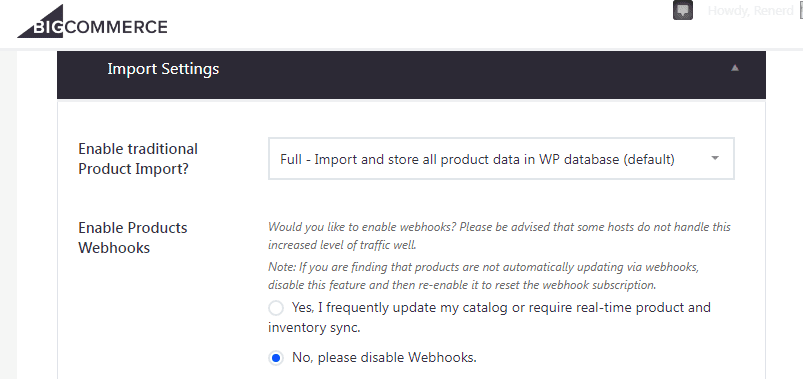
بعد اختيار إعدادات الاستيراد ، يمكنك اختيار كيفية استيراد الصور من BigCommerce إلى موقع الويب الخاص بك. سيقوم الخيار الافتراضي باستيراد الصور كملفات وسائط على موقع WordPress الخاص بك. ولكن إذا اخترت عناوين URL فقط ، فسيتم استضافة الصور خارجيًا على خوادم BigCommerce.
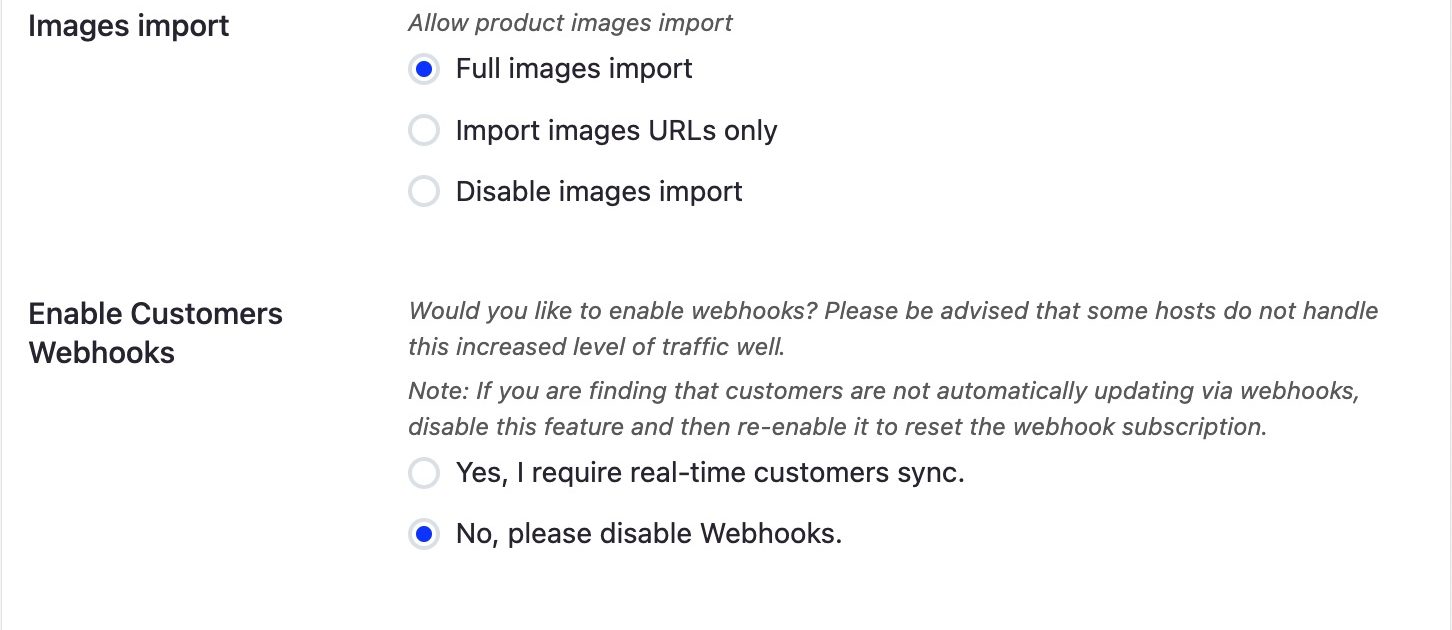
أخيرًا ، قم بالتمرير لأسفل وانقر فوق رمز التالي .
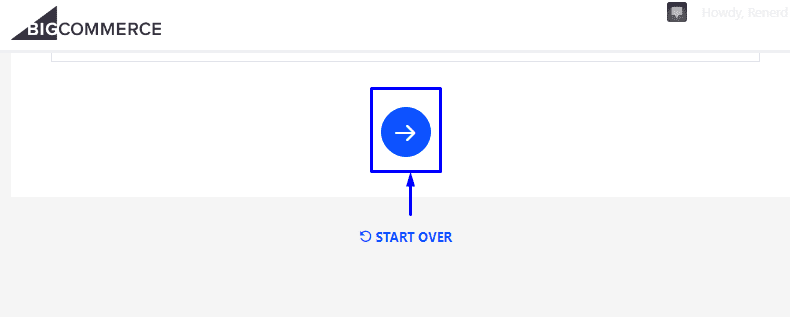
تكوين متجرك
حان الوقت الآن لتهيئة متجرك. يمكنك تحديد خيار المتجر المميز الكامل إذا كنت تريد متجرًا للتجارة الإلكترونية واسع النطاق على موقع WordPress الخاص بك. وبالمثل ، حدد خيار التدوين البسيط إذا كنت تريد أسلوب التدوين حيث يقوم المكون الإضافي بإنشاء صفحات بسيطة لمنتجاتك.

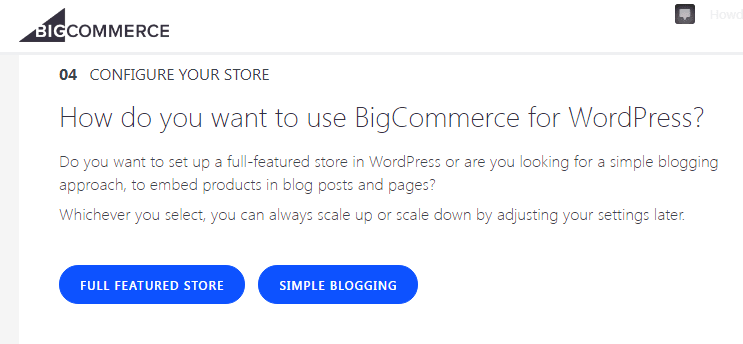
التالي هو تخصيص قائمة التنقل الخاصة بك في WordPress. تسهل هذه القائمة على المستخدمين تصفح موقع الويب الخاص بك ، لذلك من الضروري تضمين روابط مهمة ، مثل رابط متجرك.
توجد قائمة بخيارات القائمة التي يمكنك الاختيار من بينها بتحديد مربعات الاختيار. إذا حددت القائمة الأساسية وقمت بتحديد الروابط المطلوبة ، فسوف تعرض تلك الروابط في الجزء العلوي من موقع WordPress الخاص بك.
وبالمثل ، إذا قمت بالتبديل إلى قائمة أخرى (مثل قائمة التذييل) وقمت بالتحديد ، فسيتم عرض الروابط المحددة في التذييل الخاص بك.
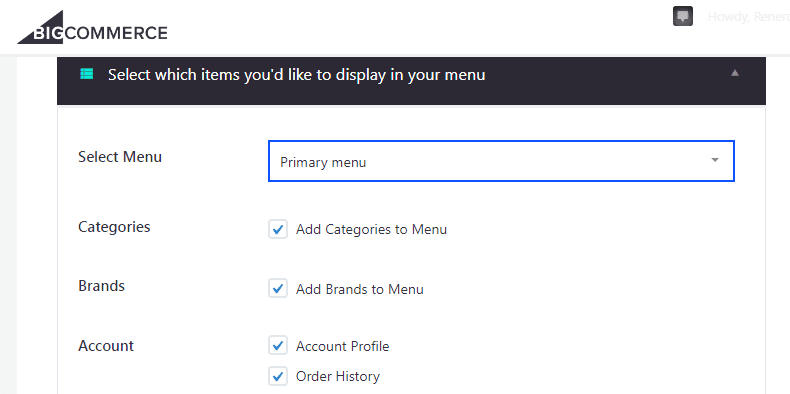
للمتابعة ، انقر فوق الزر " التالي ". في هذه المرحلة ، لقد نجحت في تثبيت وتوصيل متجر BigCommerce الخاص بك بـ WordPress.
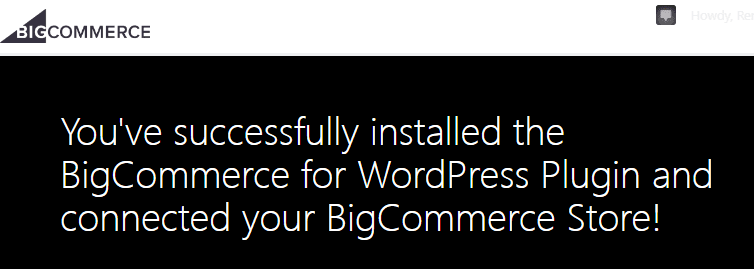
الخطوة 3. عرض صفحة المتجر الخاصة بك
عند تثبيت BigCommerce ، سيتم إنشاء عدة صفحات ، بما في ذلك صفحة المتجر. قم بزيارة الصفحة الرئيسية لموقعك وحدد الرابط المسمى "جميع المنتجات" ؛ تمت إضافة هذا الرابط إلى قائمتك بواسطة المكون الإضافي.
لذا انقر فوق هذا الرابط لعرض متجرك.
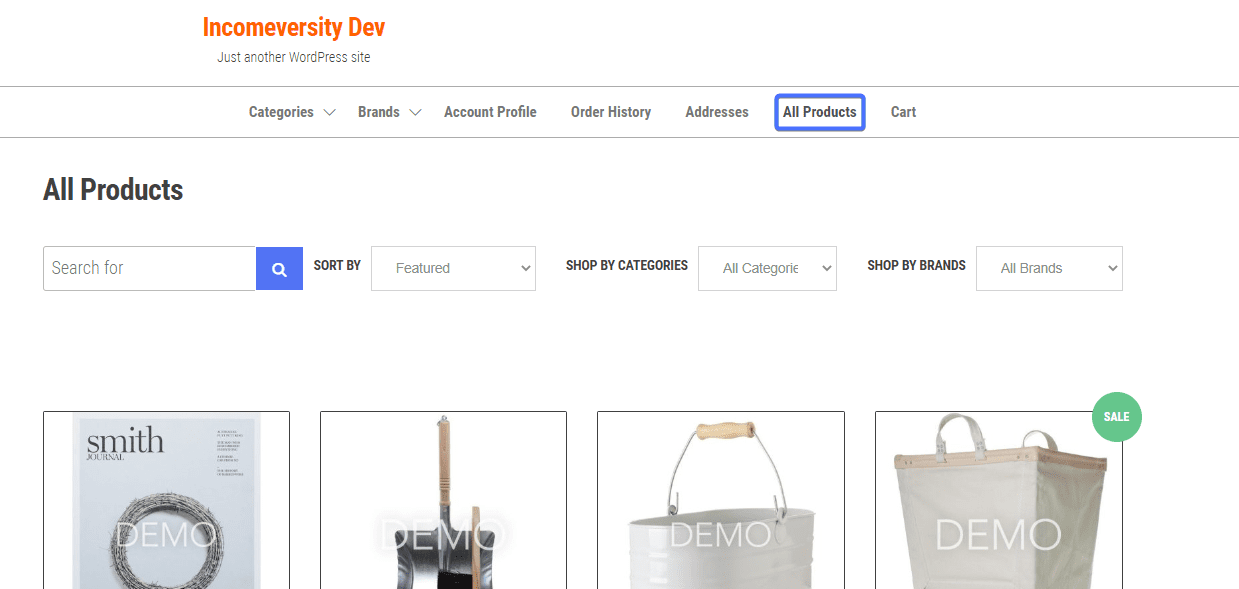
الخطوة 4. أضف منتجات من متجرك إلى المنشورات والصفحات
يمكنك إضافة منتجات من BigCommerce إلى صفحاتك ومنشوراتك.
BigCommerce for WordPress يدعم محرر Gutenberg. هناك العديد من العناصر التي يمكنك إضافتها إلى الصفحات ، بما في ذلك المنتجات.
للقيام بذلك ، انتقل إلى Pages >> All Pages ، ثم مرر مؤشر الماوس فوق الصفحة التي ترغب في تحريرها وانقر فوق تحرير .
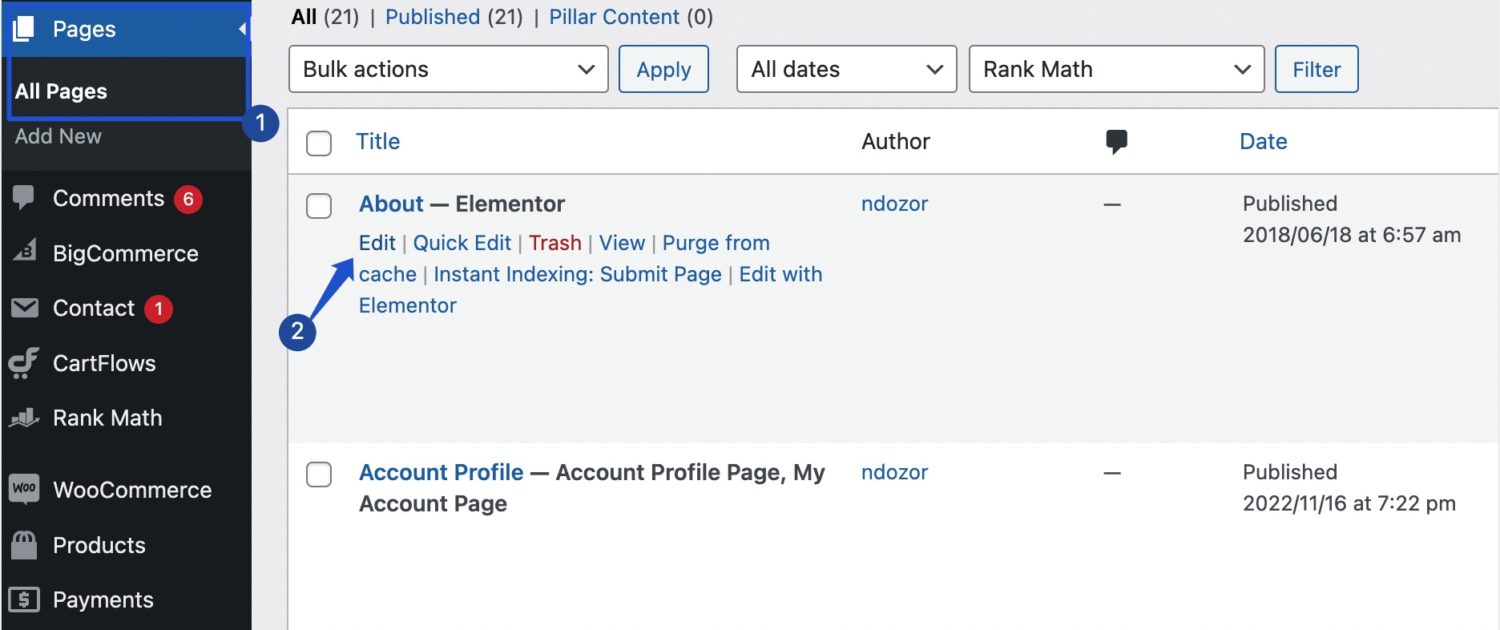
مع فتح الصفحة في محرر الكتلة ، انقر فوق رمز علامة الجمع لإضافة عنصر ، وابحث عن BigCommerce ، وانقر فوق BigCommerce Products .
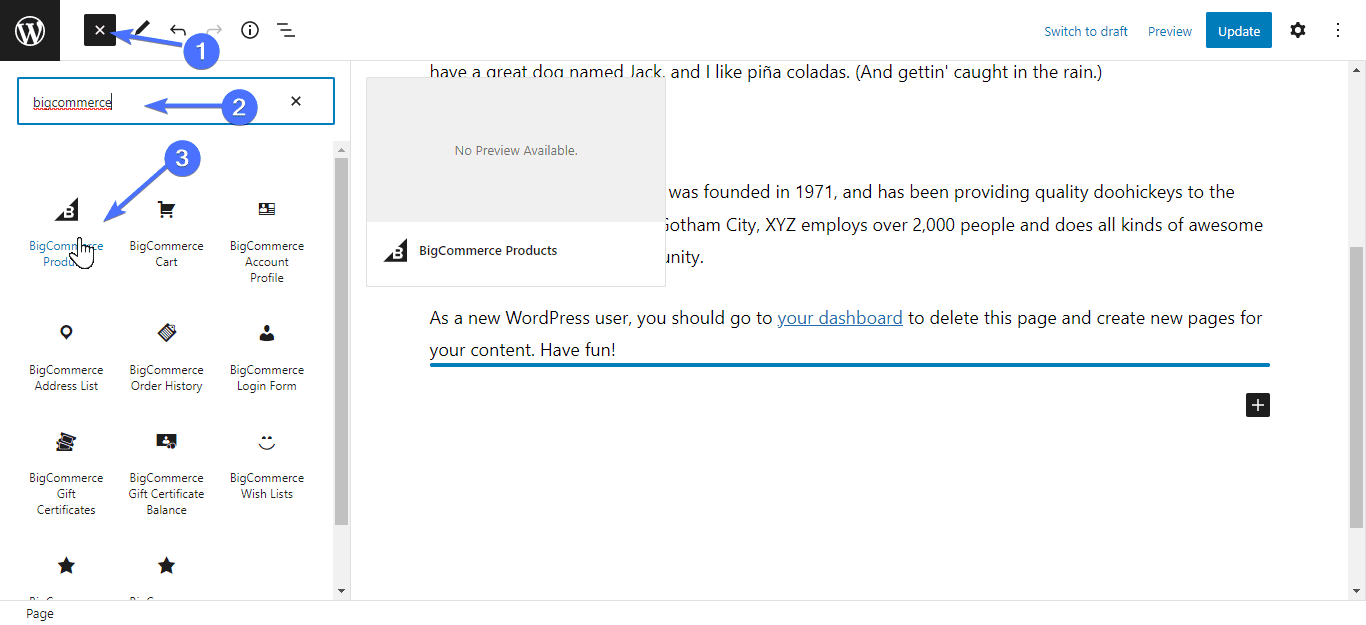
بعد ذلك ، انقر فوق خيارات >> إظهار المزيد من الإعدادات .
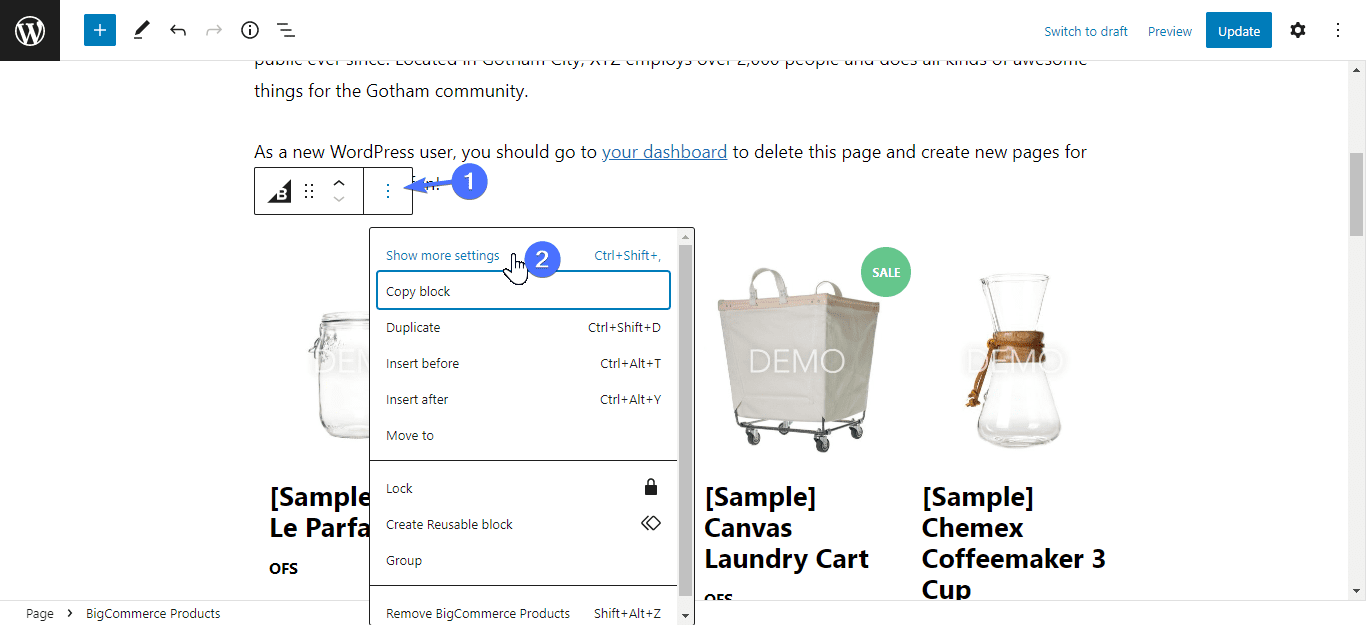
على اليمين ، انقر فوق تحرير المنتجات .
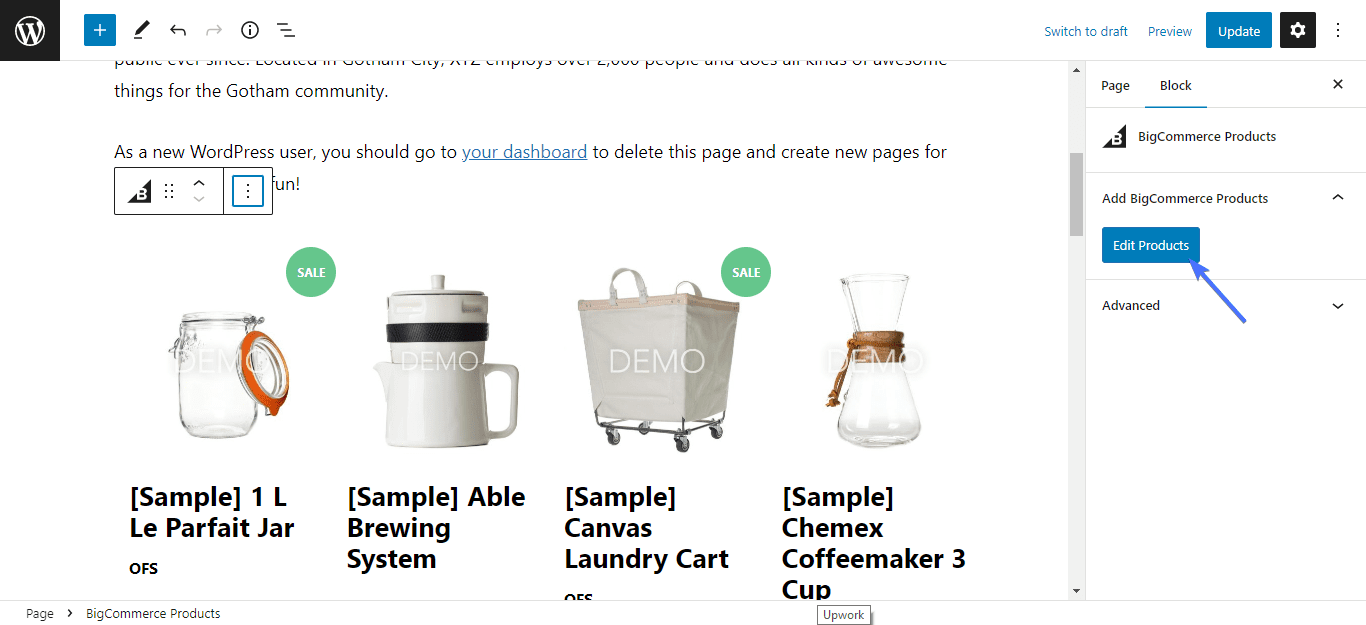
مرر مؤشر الماوس فوق كل منتج تريد إضافته وانقر فوق " إضافة منتج ". عند الانتهاء ، انقر فوق تضمين المنتج (المنتجات) .
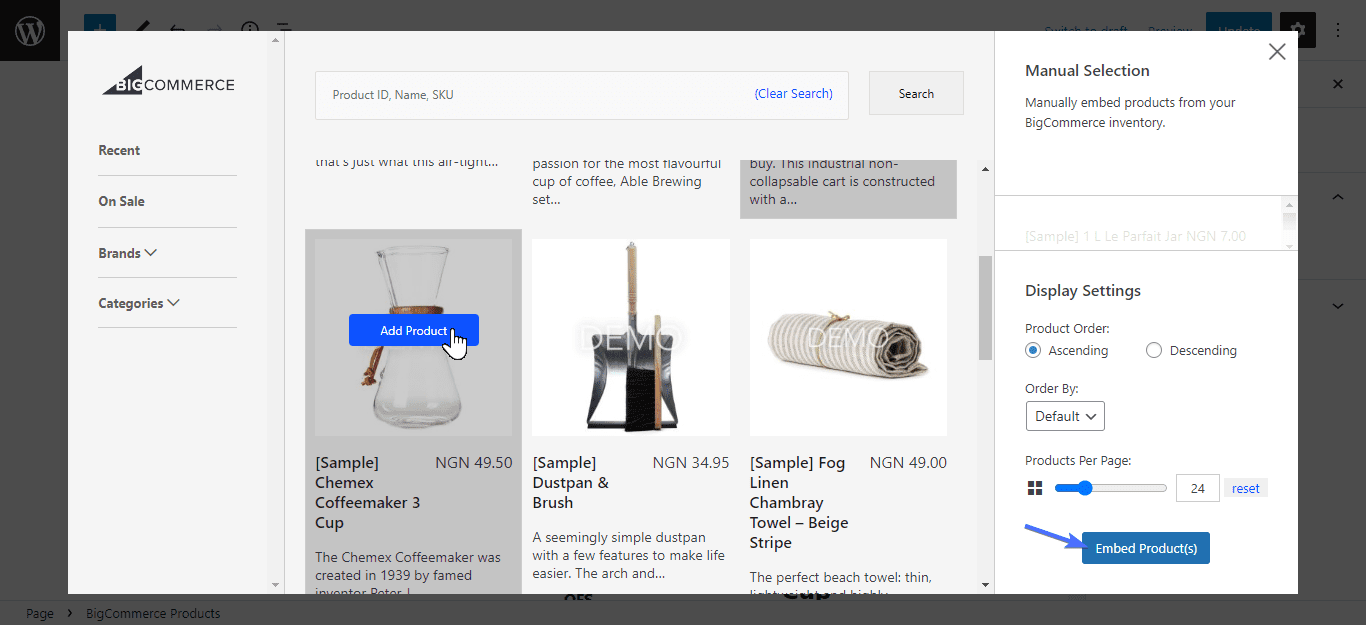
ستضيف المنتجات المحددة إلى صفحتك. الآن كل ما عليك فعله هو الضغط على تحديث لحفظ التغييرات على تلك الصفحة.
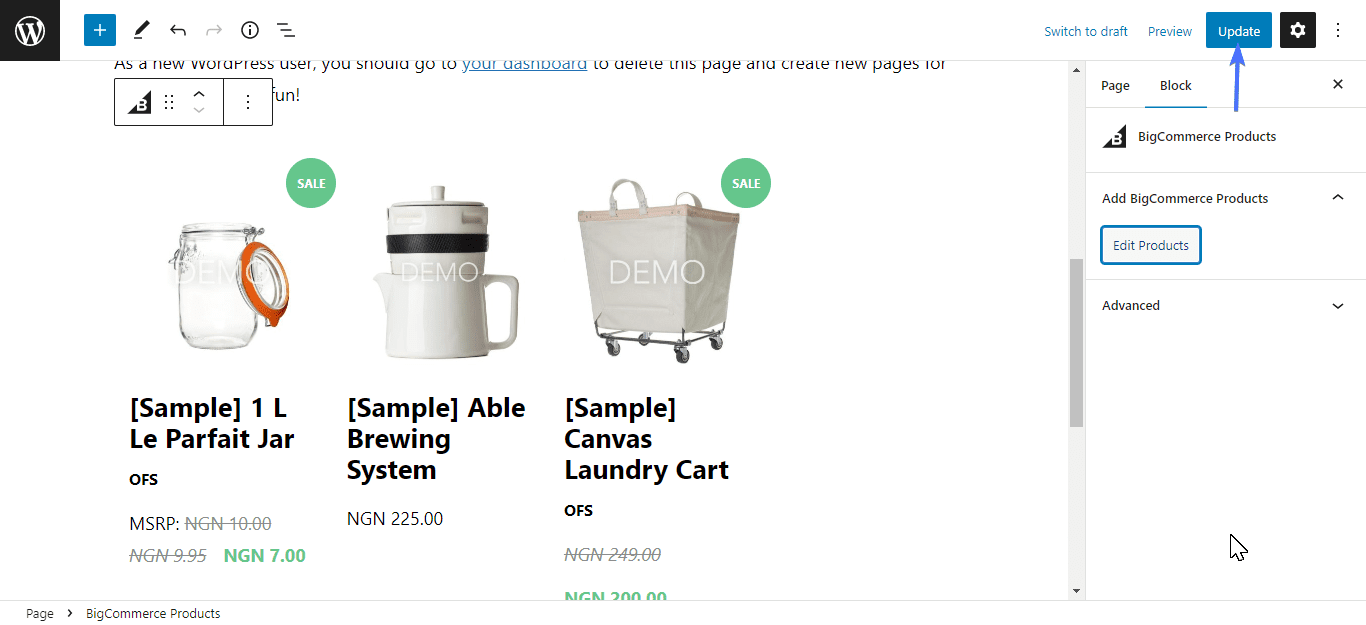
الخطوة 5. تخصيص سلوك إضافة إلى عربة التسوق
بعد ذلك ، يجب عليك التأكد من إعداد صفحة عربة التسوق بشكل صحيح. يمكنك النقر فوق الزر " إضافة إلى عربة التسوق " أسفل كل منتج للتأكد من أنه يعمل بشكل صحيح.
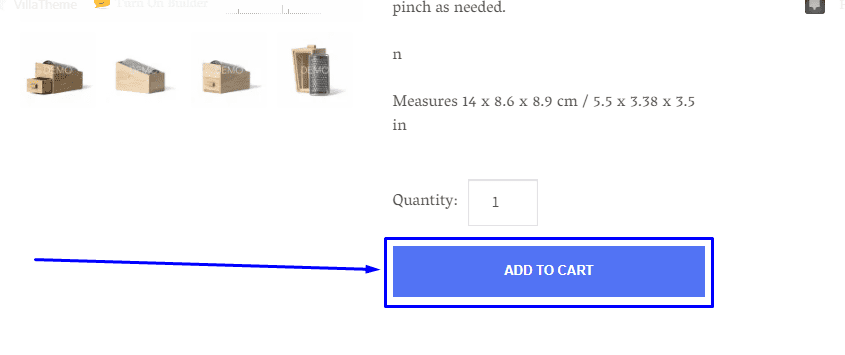
في حالتنا ، تمت إضافة المنتج بنجاح إلى سلة التسوق ، كما هو موضح في معلومات الحالة.
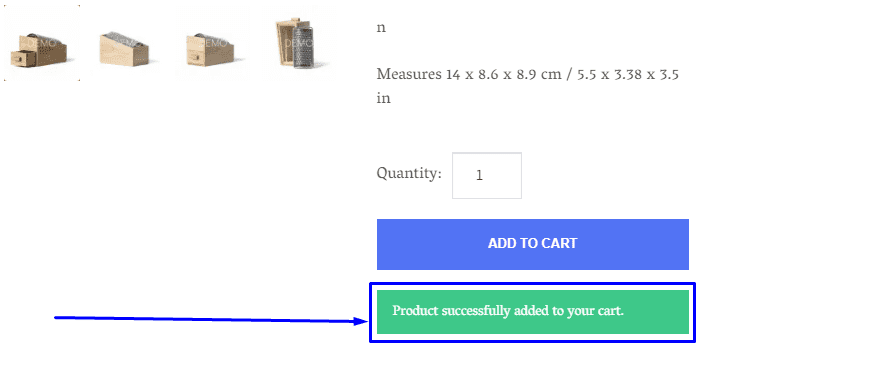
إذا واجهت خطأ أثناء إضافة منتجات إلى سلة التسوق الخاصة بك أو لم تتمكن من العثور على الزر ، فقد حدث ما يلي. إما أنك لم تقم بتمكين صفحة سلة التسوق ، أو أنك قمت بتضمين صفحة سلة التسوق في نظام التخزين المؤقت.
يجب عليك أولاً تعطيل التخزين المؤقت لصفحة عربة التسوق - ابحث عن إرشادات لمكوِّن التخزين المؤقت الخاص بك للقيام بذلك أو اطلب مساعدتنا.
لتمكين صفحة عربة التسوق ، انتقل إلى BigCommerce >> الإعدادات .

ثم قم بالتمرير لأسفل إلى Cart and Checkout وتحقق من خيار Enable Cart .
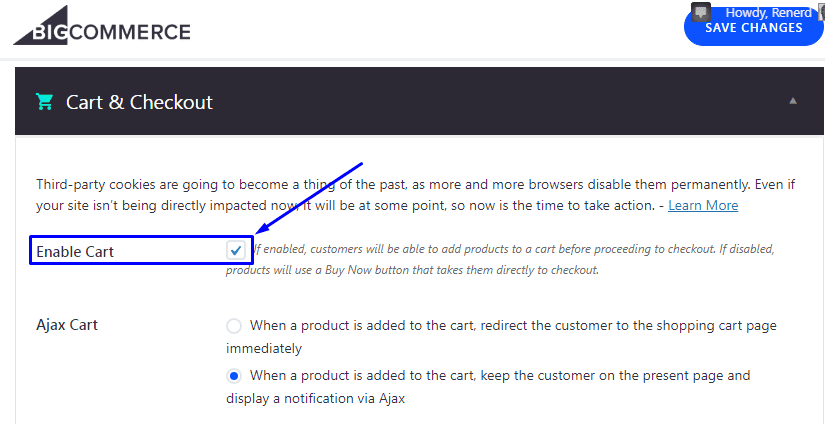
حدد أحد خيارات Ajax Cart حسب تفضيلاتك.
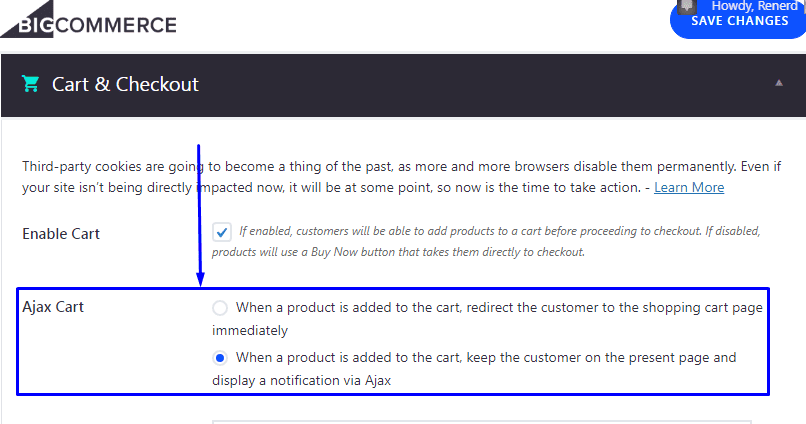
عند تمكين هذه الخيارات ، يجب أن يصبح الزر "إضافة إلى عربة التسوق " فعالاً.
الخطوة 6. تخصيص تجربة السداد
يمكنك تخصيص تجربة السداد إما عن طريق تحديد الخيار Embedded Checkout أو خيار Redirected Checkout . إذا كان متجرك يحتوي على شهادة SSL صالحة ، فسيتم تمكين الخروج المضمّن افتراضيًا. خلاف ذلك ، سيتم تمكين خيار الخروج المعاد توجيهه.
يتم تشغيل الخروج المضمّن بواسطة BigCommerce ويتم تضمينه عبر iframe في صفحة الخروج من متجرك. يسمح للعملاء بإكمال عملية الدفع في متجرك.
يدعم هذا الخيار جميع بوابات الدفع المستضافة وغير المستضافة والمحدودة BigCommerce ، بما في ذلك PayPal للتجارة و PayPal من خلال Braintree. اقرأ المزيد عن بوابات الدفع المتاحة.
في المقابل ، فإن عملية الدفع المعاد توجيهها تعيد توجيه العملاء إلى صفحة الخروج BigCommerce الخاصة بك والتي يتم استضافتها على BigCommerce ، بدلاً من موقع WordPress الخاص بك. يدعم هذا الخيار جميع بوابات الدفع BigCommerce. ولكن تتم إعادة توجيه عملائك إلى صفحة تبدو مختلفة عن موقع WordPress الخاص بك.
قبل كل شيء ، كلا خياري Checkout متوافقان مع PCI. لتحديد اختيارك ، انتقل إلى BigCommerce >> الإعدادات .

ثم قم بالتمرير لأسفل إلى Cart & checkout ، وقم بتحديد أو إلغاء تحديد خيار Enable Embedded Checkout وفقًا لتفضيلاتك.
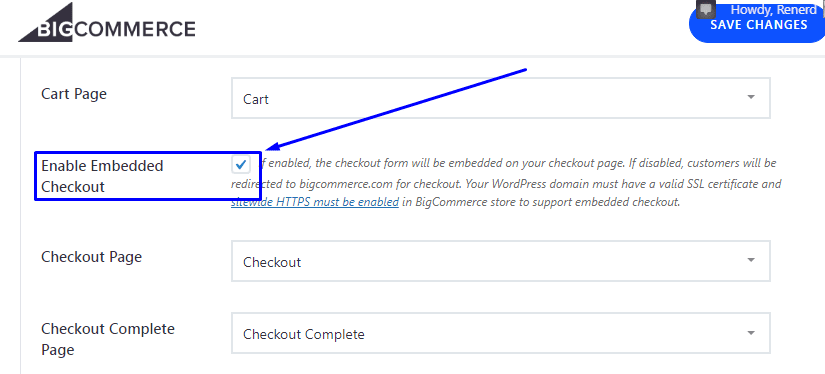
بعد الانتهاء من هذه الخطوات ، يجب أن تكون جاهزًا لبدء تلقي الطلبات على صفحة BigCommerce WordPress الخاصة بك. يمكنك عرض تقارير الطلبات والتحليلات من صفحة أوامر عرض لوحة التحكم BigCommerce.
BigCommerce vs WooCommerce
قد تتساءل عما إذا كان BigCommerce و WooCommerce متماثلان. الجواب البسيط هو لا! ومع ذلك ، هناك بعض أوجه التشابه.
التشابه
بالنسبة للمبتدئين ، كلاهما عبارة عن منصات تجارة إلكترونية تتيح لأصحاب المتاجر البيع عبر منصات وأجهزة متعددة. يتكامل كلاهما مع بوابات الدفع الشائعة للسماح للمستخدمين بقبول مدفوعات بطاقات الائتمان وطرق الدفع الأخرى المدعومة.
بالإضافة إلى ذلك ، إذا كنت مستخدمًا قويًا ، فهناك واجهة برمجة تطبيقات على كلا النظامين للسماح لك بتوسيع ميزات التجارة الإلكترونية الخاصة بهم. توفر BigCommerce API ووثائق السمات دليلًا تفصيليًا للمطورين للتجول في متاجرهم عبر الإنترنت وتخصيصها.
اختلافات
يتمثل الاختلاف الرئيسي بين كلا الحلين في أن أحدهما عبارة عن مكون إضافي منشئ التجارة الإلكترونية في WordPress بينما الآخر عبارة عن برنامج SaaS للتجارة الإلكترونية. بالإضافة إلى ذلك ، فهي مملوكة ومدارة من قبل منظمات مختلفة.
WooCommerce هو حل للتجارة الإلكترونية مدعوم من WordPress تم إنشاؤه بواسطة Automattic ؛ الفريق وراء WordPress. إنه مكون إضافي للتجارة الإلكترونية يسمح لك بتخصيص WordPress لإنشاء متجر على الإنترنت. يمكنك إنشاء أو تخصيص مظهر لواجهة متجرك. يمكنك أيضًا إضافة بوابات دفع مدعومة للتعامل مع معالجة الدفع.
يحتوي WooCommerce أيضًا على دليل المكونات الإضافية ، حيث يمكنك شراء ميزات إضافية لمتجر التجارة الإلكترونية الخاص بك لموقع ويب للتجارة الإلكترونية يعمل بكامل طاقته.
بالإضافة إلى ذلك ، WooCommerce مجاني للتنزيل ، ولكن قد تحتاج إلى الدفع مقابل ميزات إضافية إذا لم تكن مطورًا. وبالمثل ، يستغرق الإعداد وقتًا أطول مقارنةً بـ BigCommerce نظرًا لأنه يحتوي على منحنى تعليمي أكثر حدة. يرجى مراجعة دليلنا إذا كنت ترغب في معرفة كيفية تثبيت WooCommerce وتكوينه.
في المقابل ، BigCommerce هو حل جاهز أو SaaS مع العديد من الميزات المضمنة لبناء حل تجارة إلكترونية كامل. هذا يعني أنك لست بحاجة إلى شراء ميزات إضافية بمجرد الاشتراك في إحدى خططها الشهرية.
بالإضافة إلى ذلك ، لا تحتاج إلى خدمة استضافة ويب لاستخدام BigCommerce. من ناحية أخرى ، يجب تثبيت WooCommerce على موقع WordPress مستضاف ذاتيًا.
يسمح BigCommerce أيضًا بالتخصيصات العميقة إذا كنت خبيرًا في التكنولوجيا. لكنك لا تحتاج عادةً إلى هذا ، لذا يجب أن تكون جاهزًا للعمل دون أن تتسخ يديك بالكود. ومع التكامل السلس مع WordPress ، يمكن لـ BigCommerce توفير المرونة التي توفرها WooCommerce.
يبدأ سعر BigCommerce من 29.95 دولارًا شهريًا لحل التجارة الإلكترونية. تتيح لك هذه الخطة إنشاء وإدارة متجرك بدعم من فريق الدعم الخاص بهم.
الخلاصة - BigCommerce WordPress
في الختام ، BigCommerce هو حل للتجارة بدون رأس. هذا يعني أنه يمكنك استضافة واجهة متجرك وتشغيلها على منصات أخرى دون التدخل في الواجهة الخلفية.
أحد هذه المنصات هو WordPress. تمنحك واجهته سهلة الاستخدام مزيدًا من التحكم في واجهة متجر BigCommerce.
غطت هذه المقالة فوائد استخدام BigCommerce لـ WordPress ، والفرق بين WooCommerce و BigCommerce. لقد أظهرنا أيضًا كيفية تثبيت BigCommerce وتخصيصه على موقع WordPress الخاص بك.
لمزيد من البرامج التعليمية المفيدة ، تأكد من مراجعة مدونتنا. إذا واجهت مشاكل في دمج متجر BigCommerce الخاص بك مع WordPress ، فيرجى الاتصال بفريقنا من خبراء WordPress للحصول على المساعدة.
